fireworks在画布上制作出高光效果的教程
2024-04-09 15:08:25作者:极光下载站
fireworks是一款图形编辑软件,主要用来设计网络图形,力求简化网络图形设计的工作流程,让用户可以在fireworks软件中轻松制作出动感的gif动画,因此fireworks软件深受用户的喜爱,当用户在使用fireworks软件时,想要在画布上制作出高光效果,却不知道怎么来操作实现,就可以在灰色画布上利用选框工具圈出区域,接着在菜单栏中点击选择和羽化选项,并设置较大的羽化半径参数,然后在为选区填充上颜色即可设置出高光效果了,详细的操作过程是怎样的呢,接下来就让小编来向大家分享一下fireworks在画布上制作出高光效果的方法教程吧,希望用户能够从中获取到有用的经验。
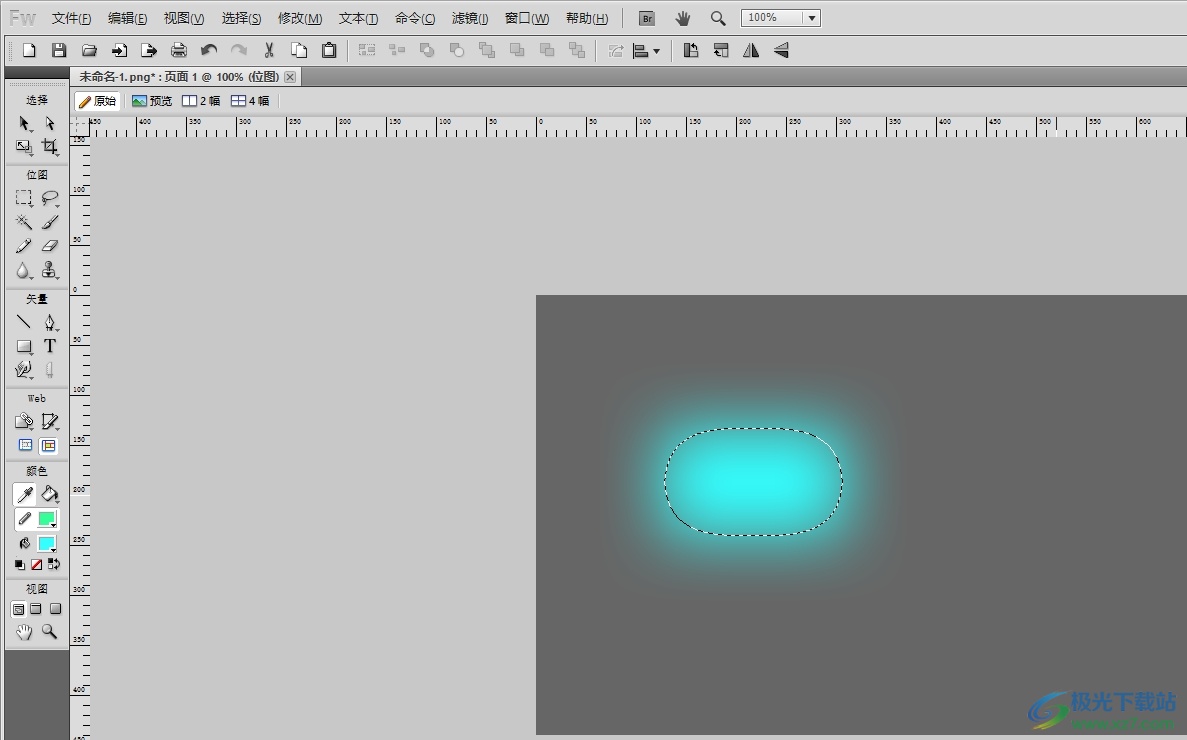
方法步骤
1.用户打开fireworks软件,并在菜单栏中点击文件选项,弹出下拉选项卡,用户选择新建选项
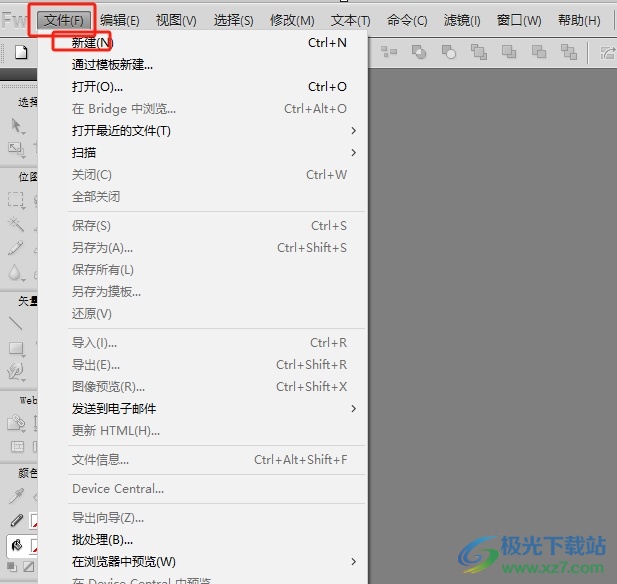
2.在打开的新建画布窗口中,用户设置好宽度和高度后,自定义颜色为灰色,并按下底部的确定按钮
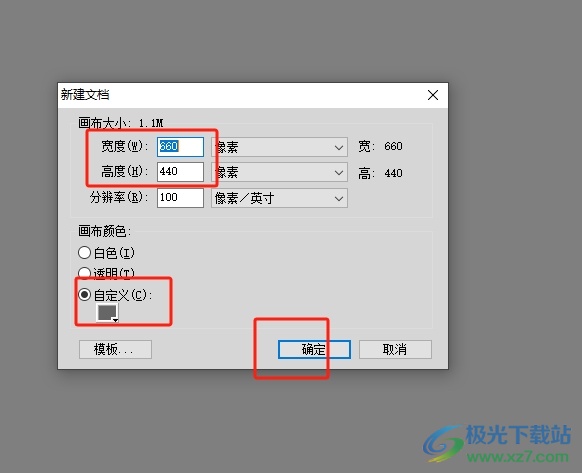
3.在画布上,用户需要点击工具栏中选框工具,并框出画布选区
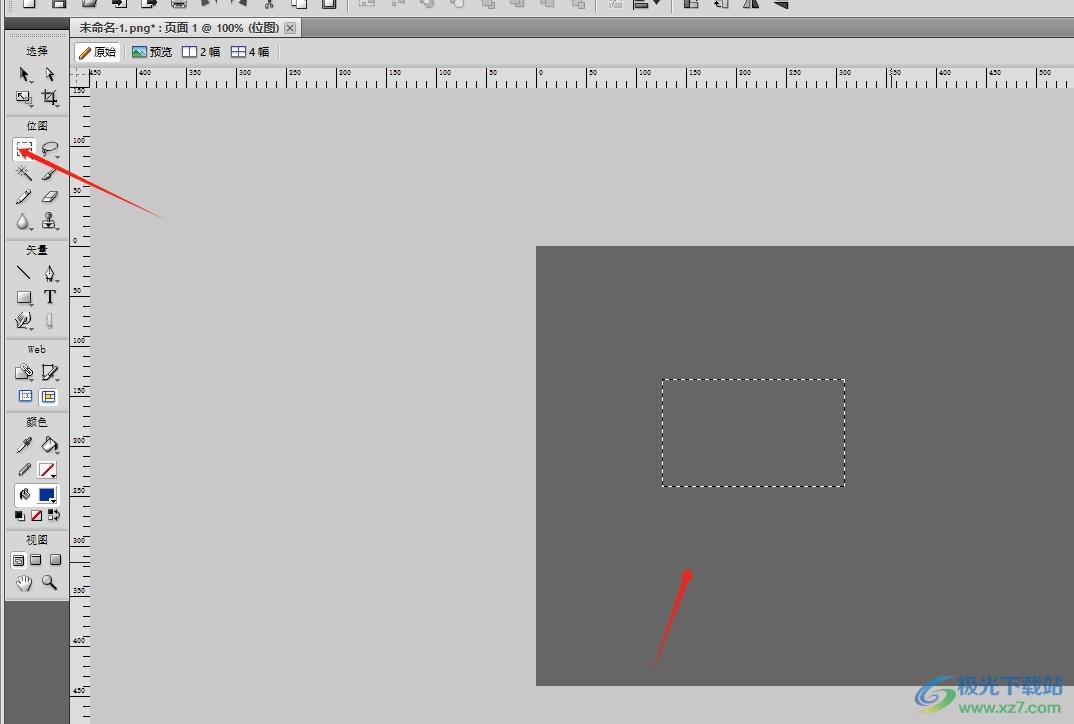
4.接着在页面上方的菜单栏中点击选择选项,将会弹出下拉选项卡,用户点击羽化选项
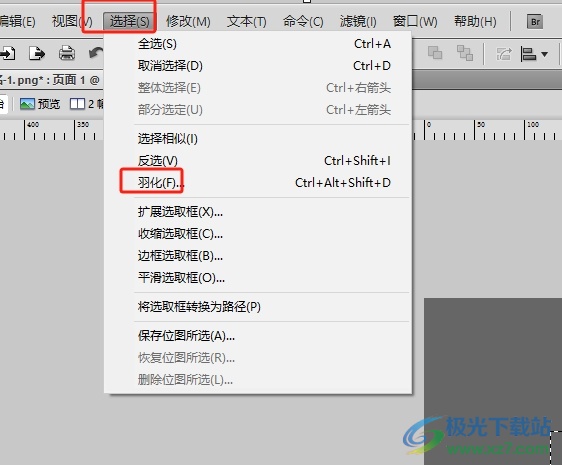
5.用户在打开的羽化窗口中,按需设置较大的羽化半径参数并按下确定按钮
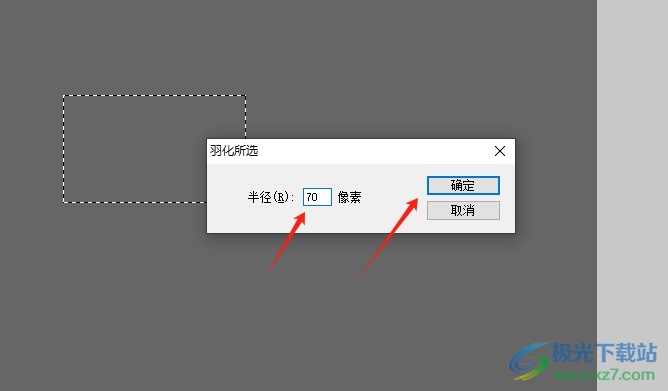
6.随后,用户在工具栏中设置好填充颜色,就可以看到成功制作出来的高光效果
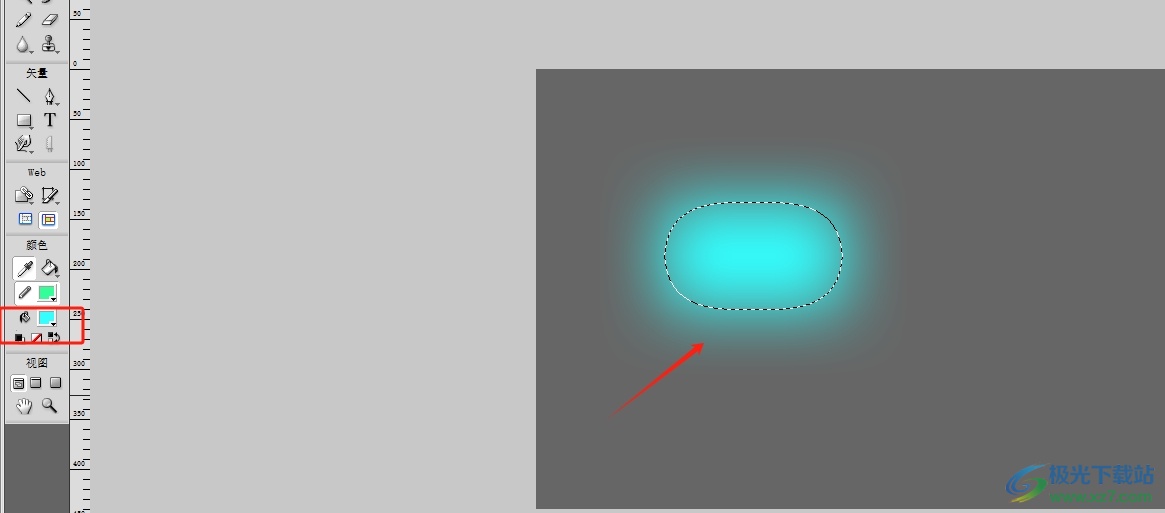
以上就是小编对用户提出问题整理出来的方法步骤,用户从中知道了大致的操作过程为新建灰色画布-选框工具-框处选区-羽化-设置羽化半径-填充颜色这几步,方法通俗易懂,因此感兴趣的用户可以跟着小编的教程操作起来。
